Så här inaktiverar du sökning i Windows

Om du verkligen inte använder Windows Search mycket kan du inaktivera indexering helt genom att stänga av Windows Search-tjänsten. Du kan fortfarande söka - det tar bara längre tid utan ett index.
Om du funderar på att inaktivera sökning eftersom det saktar ner sakerna, rekommenderar vi att du trimmer ner vilka filer och mappar som indexeras och ser om det fungerar för dig först. Och om du upplever krascher eller felaktiga sökningar, försök att bygga upp ditt sökindex. Du bör också notera att andra appar, i synnerhet Microsoft Outlook, använder Windows Search för att tillåta sökning inom dessa appar, så du måste göra det utan att snabbt söka i dem.
Om du planerar dig använder en annan sökapp, eller du söker inte ofta och vill hellre inte ha tjänsten igång, är Windows Search lätt att inaktivera. Hit Start, skriv "tjänster" och klicka sedan på resultatet.
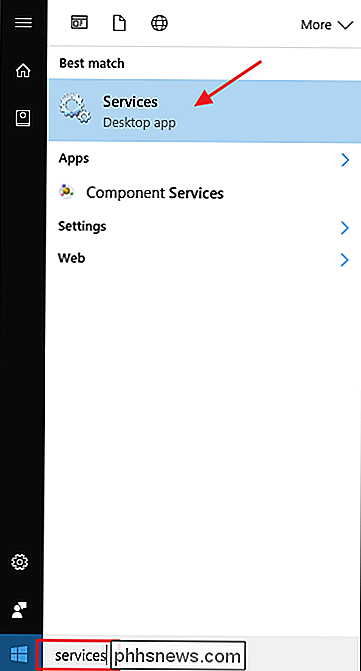
På höger sida av fönstret "Tjänster" hittar du "Windows Search" och dubbelklickar på den.
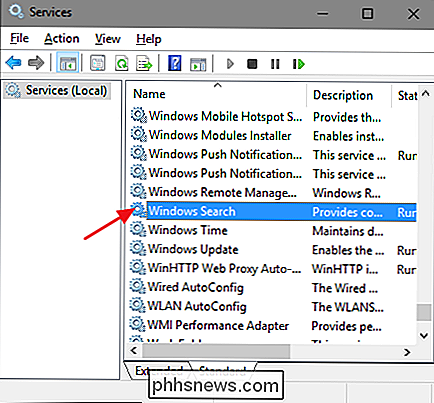
I "Startup typ ", välj alternativet" Disabled ". Detta förhindrar att Windows Search laddas nästa gång du startar datorn. Klicka på "Stop" -knappen för att fortsätta och stoppa Windows Search-tjänsten nu. När tjänsten har slutat klickar du på "OK".
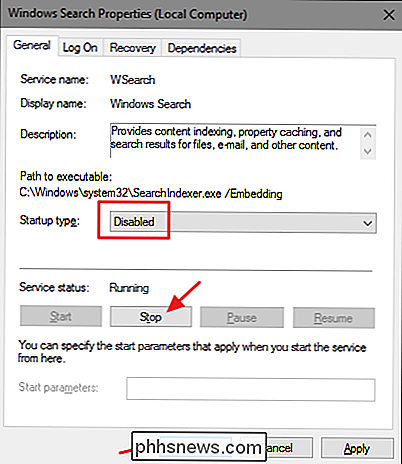
Och det är det. Windows Search är nu inaktiverat, vilket är ett faktum att Windows gläder mig åt (och erbjuder att åtgärda) när du utför sökningar.
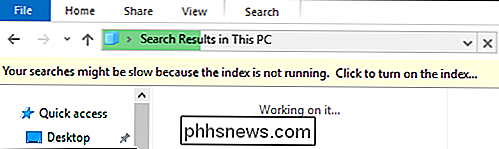
Om du vill återställa Windows Search igen behöver du bara återvända till det I fönstret Tjänster, ändra alternativet "Starttyp" till "Automatisk" och klicka sedan på Start för att starta tjänsten.

Hur man använder en bild som kulor i en punktlista i Word
Du kan anpassa kulorna på punktposter i Word med olika symboler och färger. Men, om du vill använda din egen bild som kulorna på din lista? Byte av standardkulor med bilder är enkelt och vi visar dig hur. RELATERAD: Så här anpassar du kulorna i en punktlista i Word OBS! Vi använde Word 2016 för att illustrera denna funktion, men Denna procedur kommer också att fungera i Word 2013.

Så här hittar du dolda och sparade lösenord i Windows
När du går igenom din dag som loggar in på olika webbplatser i din webbläsare eller åtkomst till skyddade filandelar på nätverket, fungerar Windows Stealthy i bakgrunden och kanske eller inte lagrar dina uppgifter på olika platser inom operativsystemet.Dessa användarnamn och lösenord kan hamna i registret, inom behörighetsfiler eller i Windows Vault. Uppgifter



